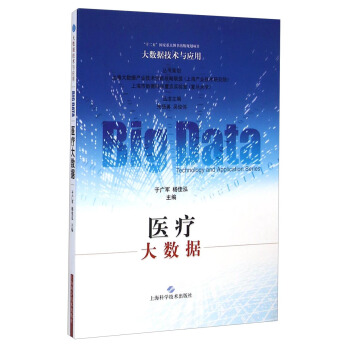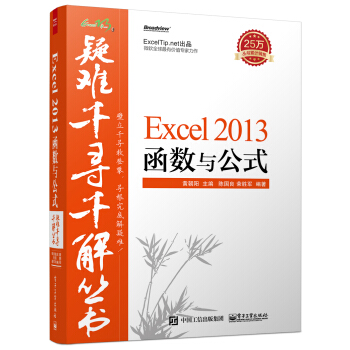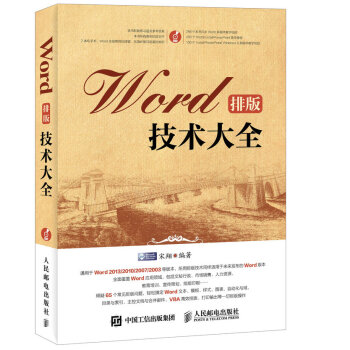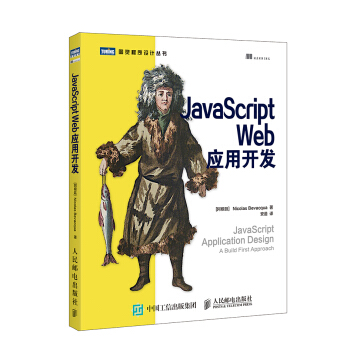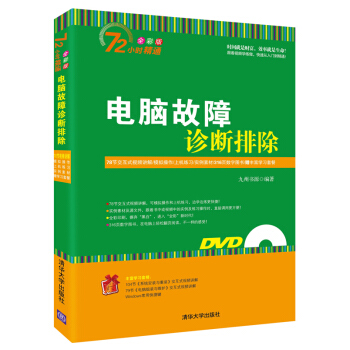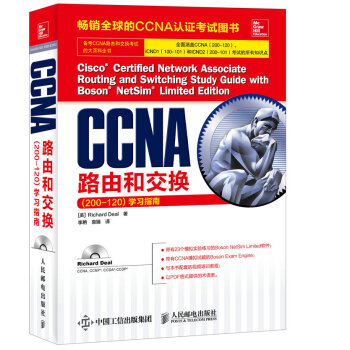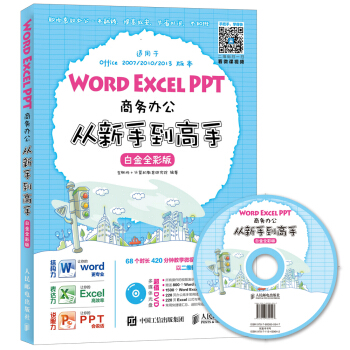

具体描述
编辑推荐
文稿版式怎么排?上万条数据怎么算?年底总结ppt怎么做?我们的商务办公离不开Office,怎样灵活运用Office,从新手到高手,把我们从繁琐的案头工作中解脱出来,提高效率,节省时间,不加班。
本书总结了Word、Excel、PPT商务办公的常用功能,能满足文员、行政、财会、销售等多个岗位的日常商务办公任务。书中所有案例都配有详细的指导视频,扫扫二维码,即可轻松观看,学得快。随书赠送光盘和网盘,使用光盘学习可以使用交互模式,实施操作,边做边学,效果好。另外还有超值资源包,提供海量学习资源,包括68个时长达420分钟的教学视频,800个办公模板,150个Word、Excel、PPT精美素材,220页办公高手操作技巧详解,220页Excel函数速查手册,常用快捷键汇总,进阶学习网站推荐。
商务办公从新手到高手,这一本就够。
内容简介
《Word Excel PPT商务办公从新手到高手(白金全彩版)》主要讲解Office的3个主要组件—Word、Excel和PowerPoint在商务办公中的主要应用知识,包括编辑Word文档、设置Word文档版式、美化Word文档、Word文档高级排版、制作Excel表格、计算Excel数据、处理Excel数据、分析Excel数据、编辑幻灯片、美化幻灯片、设置多媒体和动画、交互与放映输出等。《Word Excel PPT商务办公从新手到高手(白金全彩版)》适合作为商务办公从业人员提高技能的参考用书,也可作为各类社会培训班教材和辅导书。目录
第1部分Word应用第1章
编辑Word文档 1
1.1制作“招聘启事”文档 2
1.1.1新建文档 2
1.利用“开始”菜单创建文档 2
2.利用右键菜单创建文档 3
1.1.2输入文本内容 4
1.输入基本字符 4
2.输入特殊字符 5
3.输入日期和时间 6
4.输入数学公式 6
1.1.3文本的基本操作 7
1.移动与复制文本 7
2.查找与替换文本 8
3.删除与改写文本 9
4.撤销与恢复文本 10
1.1.4保存与关闭文档 11
1.保存文档 11
2.设置自动保存 12
3.保存到OneDrive 12
4.关闭文档 13
1.2编辑“工作计划”文档 14
1.2.1设置文档视图 14
1.设置视图模式 14
2.调整视图比例 15
3.设置最大化显示 16
1.2.2设置字符格式 16
1.设置字形和字体颜色 16
2.设置字符特效 17
3.设置字符间距 18
1.2.3设置段落格式 18
1.设置对齐方式 19
2.设置段落缩进 19
3.设置行距和段间距 20
4.设置项目符号和编号 20
5.使用格式刷 21
1.2.4保护文档 21
1.设置为只读 21
2.标记为最终状态 22
3.设置文档加密 23
4.限制编辑 24
新手加油站——编辑Word文档技巧25
高手竞技场——编辑Word文档练习27
第2章
设置Word文档版式 29
2.1制作“活动安排”文档 30
2.1.1设置中文版式 30
1.设置首字下沉 30
2.设置带圈字符 31
3.输入双行合一 31
4.设置分栏 32
5.设置合并字符 33
2.1.2设置边框和底纹 34
1.设置字符边框 34
2.设置段落边框 34
3.设置页面边框 35
4.设置字符底纹 35
5.设置段落底纹 36
2.2编辑“员工手册”文档 37
2.2.1设置文档页面 37
1.设置页面大小 37
2.设置页面和文字的方向 37
3.设置页边距 38
2.2.2设置页面背景 38
1.设置背景颜色 39
2.设置渐变填充 39
3.设置纹理填充 40
4.设置图案填充 40
5.设置图片填充 41
6.设置内置水印 41
7.自定义文本水印 42
8.自定义图片水印 42
2.2.3应用样式 43
1.套用内置样式 44
2.创建样式 45
3.修改样式 45
4.保存为样式集 46
5.应用样式集 47
2.2.4应用主题和插入封面 48
1.应用主题 48
2.插入封面 48
新手加油站——设置Word文档版式技巧49
高手竞技场——设置Word文档版式练习51
第3章
美化Word文档 53
3.1编辑“公司简介”文档 54
3.1.1插入与编辑图片 54
1.插入联机图片 54
2.插入计算机中的图片 55
3.调整图片大小 55
4.设置图片的环绕方式 56
5.设置图片样式 57
3.1.2插入与编辑艺术字 57
1.插入艺术字 57
2.编辑艺术字 59
3.2制作“组织结构图”文档 60
3.2.1插入与编辑形状 60
1.绘制形状 60
2.旋转形状 62
3.调整形状外观 62
4.设置形状样式 63
5.对齐形状并输入文本 63
3.2.2插入与编辑文本框 65
1.插入文本框 65
2.编辑文本框 66
3.2.3插入与编辑SmartArt图形 67
1.插入SmartArt图形 67
2.调整SmartArt图形位置 68
3.添加形状 68
4.设置SmartArt图形样式 70
5.更改SmartArt图形布局 70
3.3制作“个人简历”文档 71
3.3.1创建表格 71
1.插入表格 71
2.绘制表格 72
3.使用内置样式 73
4.删除表格 73
5.快速插入表格 74
3.3.2表格的基本操作 74
1.插入行和列 74
2.合并和拆分单元格 75
3.调整行高和列宽 76
3.3.3美化表格 77
1.应用表格样式 77
2.设置对齐方式 78
3.设置边框和底纹 78
新手加油站——美化Word文档技巧79
高手竞技场——美化Word文档练习81
第4章
Word文档高级排版 83
4.1编辑“企业文化建设策划案”文档 84
4.1.1设置页面边角 84
1.插入分隔符 84
2.插入页眉和页脚 85
3.设置页码 86
4.1.2制作目录 87
1.应用内置目录样式 87
2.自定义目录 88
3.更新目录 89
4.2审阅并打印“招工协议书”文档 90
4.2.1审阅文档 90
1.检查拼写和语法 90
2.插入批注 91
3.修订文档 92
4.插入脚注和尾注 92
5.利用书签定位 93
6.制作索引 94
4.2.2打印文档 95
1.设置打印 95
2.预览打印 96
4.3制作新春问候信函 97
4.3.1制作信封 97
4.3.2邮件合并 98
1.制作数据源 98
2.将数据源合并到主文档中 101
新手加油站——Word文档高级排版技巧103
高手竞技场——Word文档高级排版练习105
第二部分Excel应用
第5章
制作Excel表格 107
5.1创建“来访登记表”工作簿 108
5.1.1工作簿的基本操作 108
1.新建并保存工作簿 108
2.保护工作簿的结构 109
3.密码保护工作簿 110
4.共享工作簿 111
5.1.2工作表的基本操作 112
1.添加与删除工作表 112
2.在同一工作簿中移动或复制工作表 112
3.在不同工作簿中移动或复制工作表 113
4.重命名工作表 113
5.隐藏与显示工作表 114
6.设置工作表标签颜色 115
7.保护工作表 115
5.1.3单元格的基本操作 116
1.插入与删除单元格 116
2.合并和拆分单元格 117
3.设置单元格的行高和列宽 118
4.隐藏或显示行与列 118
5.2编辑“产品价格表”工作簿 119
5.2.1输入数据 119
1.输入数据 119
2.修改数据 120
3.快速填充数据 120
4.输入货币型数据 121
5.2.2编辑数据 122
1.使用记录单修改数据 122
2.自定义数据的显示单位 123
3.利用数字代替特殊字符 123
4.设置数据验证规则 124
5.2.3美化Excel表格 125
1.套用内置样式 125
2.设置表格主题 126
3.应用单元格样式 127
4.突出显示单元格 128
5.添加边框 129
6.设置表格背景 130
新手加油站——制作Excel表格技巧131
高手竞技场——制作Excel表格练习133
第6章
计算Excel数据 135
6.1计算“工资表”中的数据 136
6.1.1输入与编辑公式 136
1.输入公式 136
2.复制公式 136
3.修改公式 137
4.显示公式 138
6.1.2引用单元格 138
1.在公式中引用单元格来计算数据 138
2.相对引用单元格 139
3.绝对引用单元格 140
4.引用不同工作表中的单元格 141
5.引用定义了名称的单元格 142
6.利用数组公式引用单元格区域 144
7.引用不同工作簿中的单元格 145
6.1.3调试公式 146
1.检查公式 146
2.审核公式 147
3.实时监控公式 148
6.2编辑“新晋员工资料”工作簿 149
6.2.1函数的基本操作 149
1.输入函数 149
2.复制函数 150
3.自动求和 151
4.嵌套函数 152
5.定义与使用名称 153
6.2.2常用函数 155
1.平均值函数AVERAGE 155
2.最大函数MAX和最小函数MIN 156
3.排名函数RANK.EQ 157
4.条件函数IF 159
5.求和函数SUM 160
新手加油站——计算Excel数据技巧163
高手竞技场——计算Excel数据练习165
第7章
处理Excel数据 167
7.1处理“业务人员提成表”中的数据 168
7.1.1数据排序 168
1.简单排序 168
2.删除重复值 168
3.多重排序 169
4.自定义排序 170
7.1.2数据筛选 173
1.自动筛选 173
2.自定义筛选 173
3.高级筛选 174
7.2处理“销售数据汇总表”中的数据 176
7.2.1设置条件格式 176
1.添加数据条 176
2.插入迷你图 176
3.添加图标 178
4.添加色阶 178
7.2.2分类汇总 179
1.创建分类汇总 179
2.显示与隐藏分类汇总 180
7.2.3假设运算 181
1.单变量求解 181
2.单变量模拟运算表 182
3.双变量模拟运算表 183
4.创建方案 184
5.显示方案 187
6.生成方案总结报告 188
新手加油站——处理Excel数据技巧189
高手竞技场——处理Excel数据练习191
第8章
分析Excel数据 193
8.1制作“销售分析”图表 194
8.1.1创建图表 194
1.插入图表 194
2.调整图表的位置和大小 195
3.重新选择图表数据源 195
4.交换图表的行和列 196
5.更改图表类型 197
8.1.2编辑并美化图表 198
1.添加坐标轴标题 198
2.添加数据标签 199
3.调整图例位置 199
4.添加并设置趋势线 200
5.添加并设置误差线 201
6.设置图表区样式 202
7.设置绘图区样式 202
8.设置数据系列颜色 203
9.应用图表样式 203
8.2分析“硬件质量问题反馈”表格 204
8.2.1使用数据透视表 204
1.创建数据透视表 204
2.隐藏与显示字段列表 205
3.重命名字段 205
4.设置值字段 206
5.设置透视表样式 207
6.使用切片器 208
8.2.2使用数据透视图 209
1.创建数据透视图 209
2.移动数据透视图 210
3.美化透视图 211
4.筛选透视图中的数据 212
新手加油站——分析Excel数据技巧213
高手竞技场——分析Excel数据练习216
第3部分PowerPoint应用
第9章
编辑幻灯片 217
9.1创建“营销计划”演示文稿 218
9.1.1演示文稿的基本操作 218
1.新建并保存空白演示文稿 218
2.打开并根据模板创建演示文稿 219
3.定时保存演示文稿 221
9.1.2幻灯片的基本操作 222
1.新建幻灯片 222
2.删除幻灯片 222
3.复制和移动幻灯片 223
4.修改幻灯片的版式 224
5.显示和隐藏幻灯片 224
6.播放幻灯片 225
9.2编辑“微信推广计划”演示文稿 225
9.2.1输入与编辑文本 225
1.移动和删除占位符 226
2.设置占位符样式 226
3.输入文本 227
4.编辑文本 229
9.2.2修饰文本 230
1.设置字体格式 230
2.设置艺术字样式 232
3.设置项目符号和编号 232
9.3制作“飓风国际专用”母版和模板 233
9.3.1制作母版 234
1.页面设置 234
2.设置母版背景 234
3.插入图片 236
4.设置占位符 236
5.制作母版内容幻灯片 238
9.3.2制作模板 239
1.将演示文稿保存为模板 239
2.应用主题颜色 240
3.自定义主题字体 240
4.应用背景样式 241
新手加油站——编辑幻灯片技巧242
高手竞技场——编辑幻灯片练习245
第10章
美化幻灯片 247
10.1制作“产品展示”演示文稿 248
10.1.1插入与编辑图片 248
1.插入图片 248
2.裁剪图片 249
3.改变图片的叠放顺序 249
4.调整图片的颜色和艺术效果 250
5.精确设置图片大小 251
6.排列和对齐图片 253
7.组合图片 254
8.设置图片样式 255
9.利用格式刷复制图片样式 256
10.1.2绘制与编辑形状 256
1.绘制形状 257
2.设置形状轮廓 258
3.设置形状填充 259
4.设置形状效果 261
5.设置线条格式 261
10.2制作“分销商大会”演示文稿 263
10.2.1插入、编辑和美化图表 263
1.插入表格 263
2.设置表格背景 264
3.设置表格边框 265
4.编辑表格 266
10.2.2插入和编辑SmartArt图形 268
1.插入SmartArt图形 268
2.添加和删除形状 268
3.在图形中输入文本 270
4.设置形状大小 271
10.2.3美化SmartArt图形 271
1.设置形状样式 271
2.更改形状 272
新手加油站——美化幻灯片技巧273
高手竞技场——美化幻灯片练习279
第11章
设置多媒体与动画 281
11.1为“产品展示”演示文稿应用多媒体 282
11.1.1添加音频 282
1.插入音频 282
2.编辑音频 283
3.压缩并保存音频 284
11.1.2添加视频 284
1.插入视频 285
2.编辑视频 286
11.2为“升级改造方案”演示文稿设置动画 287
11.2.1设置幻灯片动画 287
1.添加动画效果 287
2.设置动画效果 289
3.利用动画刷复制动画 292
4.设置动作路径动画 293
11.2.2设置幻灯片切换动画 294
1.添加切换动画 294
2.设置切换动画效果 295
新手加油站——设置多媒体与动画技巧296
高手竞技场——设置多媒体与动画练习300
第12章
交互与放映输出 305
12.1制作两篇关于企业年会报告的演示文稿 306
12.1.1创建和编辑超链接 306
1.绘制动作按钮 306
2.编辑动作按钮的超链接 308
3.编辑动作按钮样式 309
4.创建超链接 311
12.1.2利用触发器制作展开式菜单 312
1.绘制并设置形状 312
2.设置动画样式 315
3.设置触发器 316
12.1.3利用触发器制作控制按钮 317
1.插入视频 317
2.绘制并设置形状 318
3.添加和设置动画 319
4.设置触发器 319
12.2输出与演示“系统建立计划”演示文稿 321
12.2.1输出演示文稿 321
1.发布幻灯片 321
2.保护演示文稿 323
3.将演示文稿转换为PDF文档 323
4.将演示文稿转换为视频 324
5.将演示文稿打包 325
6.将演示文稿转换为图片 326
7.打印幻灯片 328
12.2.2演示演示文稿 329
1.自定义演示 329
2.设置演示方式 330
3.设置演示文稿的演示 331
新手加油站——交互与放映输出技巧333
高手竞技场——交互与放映输出练习337
用户评价
我一直秉持着“学以致用”的学习理念,对于任何学习资料,我最看重的是其能否直接应用到实际工作中,并解决我遇到的实际问题。这本书恰恰满足了我的这一核心需求。它不是泛泛而谈,而是聚焦于商务办公场景,提供了大量可以直接复制和修改的模板和解决方案。我特别欣赏书中关于“如何制作一份有说服力的项目演示PPT”的章节,里面详细列举了从需求分析、内容策划到视觉呈现的完整流程,还提供了不同行业、不同主题的PPT模板,我只需要根据自己的项目情况稍作修改,就能快速生成一份高质量的演示文稿,这为我节省了大量的时间和精力。同样,Excel部分的商务报表制作技巧,也让我能够更清晰、更直观地展示数据,让我的工作汇报更加高效和有说服力。这本书就像一位全能的助手,在我的商务办公之路上提供了强有力的支持。
评分说实话,我之前尝试过一些关于办公软件的教程,但很多都过于理论化,枯燥乏味,看完之后也记不住多少东西。直到我遇到了这本《Word Excel PPT商务办公从新手到高手(白金全彩版)》,我才真正找到了适合我的学习路径。这本书最大的亮点在于它的实操性,几乎每一页都配有详细的操作截图,而且步骤讲解得非常到位,就像手把手教你一样。我印象最深的是关于Excel数据透视表的那部分,我之前一直对这个功能感到非常头疼,看了很多资料都一知半解。但在这本书里,作者用一个非常贴近实际商务场景的例子,将数据透视表的创建、应用和美化讲得清清楚楚,我按照书上的步骤一步步操作,竟然真的做出来了!这种成就感真的无与伦比。对于PPT部分,书中也提供了很多关于排版、动画和演示技巧的实用建议,让我制作出来的演示文稿瞬间提升了好几个档次。
评分这本书的封面设计非常吸引人,白金全彩的字样和精美的插图立刻就让我对它产生了浓厚的兴趣。我是一名刚步入职场的职场新人,对于Word、Excel和PPT这些办公软件的应用还比较陌生,经常在工作中感到力不从心。听同事推荐说这本书非常适合新手入门,而且是彩色的,理论上应该更容易理解和学习。收到书之后,我迫不及待地翻阅了一下,首先映入眼帘的是清晰的排版和丰富的图示,这让我对后续的学习充满了期待。我特别关注了目录部分,发现它涵盖了从基础操作到进阶技巧的各个方面,这正是我目前最需要的。我相信通过这本书的学习,我一定能快速掌握这些办公软件的核心技能,提高工作效率,摆脱新手时期的青涩和迷茫,自信地迎接工作中的各种挑战。这本书就像一位经验丰富的老师,用最直观、最生动的方式引导我一步步走向精通。
评分我一直认为,一个好的学习资源,除了内容的专业性,更重要的是它的易读性和吸引力。这本书无疑在这两方面都做到了极致。它的“白金全彩版”的定位绝非噱头,而是实实在在地提升了阅读体验。每一页的色彩搭配都恰到好处,关键信息和图示都得到了凸显,使得原本可能枯燥的软件操作讲解变得生动有趣。我最喜欢的是书中对一些复杂概念的解释,往往会用非常形象的比喻或者生活化的场景来类比,让我这种对技术不太敏感的人也能轻松理解。比如,书中讲解Excel的VLOOKUP函数时,用了“寻人启事”的比喻,一下子就让我明白了它的原理和应用场景。这种“润物细无声”的教学方式,比那些硬邦邦的专业术语要有效得多。我甚至觉得,这本书不仅仅是一本学习软件的工具书,更像是一本能够激发我学习兴趣,让我爱上使用这些办公软件的读物。
评分作为一名长期与Word、Excel、PPT打交道的资深用户,我一直都在寻找能够帮助我突破瓶颈、进一步提升效率的书籍。在我看来,很多“从新手到高手”的书籍都停留在基础的讲解层面,真正能够触及到“高手”级别的技巧却寥寥无几。而这本《Word Excel PPT商务办公从新手到高手(白金全彩版)》却给了我惊喜。它不仅仅是简单地罗列功能,而是深入剖析了这些功能在实际商务场景中的应用逻辑和最佳实践。例如,在Excel部分,它不仅仅教你如何使用函数,更重要的是教你如何根据业务需求构建高效的财务模型;在PPT部分,它不仅教你如何添加动画,更强调如何通过视觉化设计来传递信息,提升演示效果。书中的案例都非常具有代表性,能够引发我深入思考,并从中获得新的启发。我甚至发现了一些我之前从未注意过的、但却非常实用的高级技巧,这些都将对我今后的工作产生积极而深远的影响。
评分纸张质量超好,字迹非常清晰,图色鲜明,能够很好的辅助工作,值得购买!
评分物流速度很快。书也很不错。666
评分看了一些,字很清晰内容讲解的也很清楚,让人很容易接受。书也没有异味,很满意的一次购物,物流也很给力满分好评!
评分很好,很满意,很全面,慢慢研究中。很好,很满意,很全面,慢慢研究中。
评分书的材质很棒,内容不错,初学可以参考。
评分图文并茂,详细,不错,可以用。图文并茂,详细,不错,可以用。
评分感觉很详细 挺好的
评分还没看,看后追平。神魂颠倒了大吉大利的卡杜米大吉大利大吉大利的年代里大哭
评分书的包装很好,一点都没有损坏,印刷质量也很好,满意的一次购物,京东值得信赖。
相关图书
本站所有内容均为互联网搜索引擎提供的公开搜索信息,本站不存储任何数据与内容,任何内容与数据均与本站无关,如有需要请联系相关搜索引擎包括但不限于百度,google,bing,sogou 等
© 2025 book.coffeedeals.club All Rights Reserved. 静流书站 版权所有

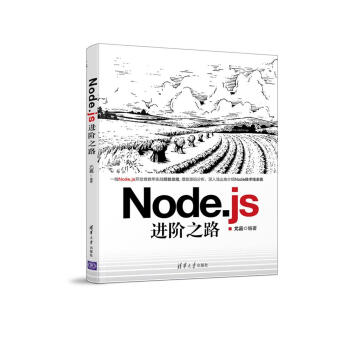
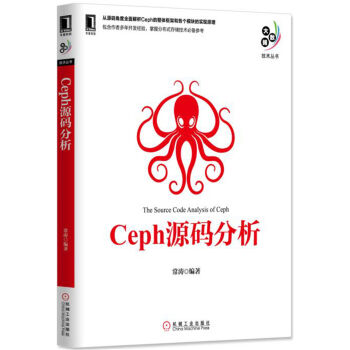
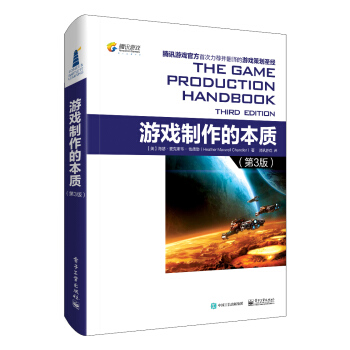
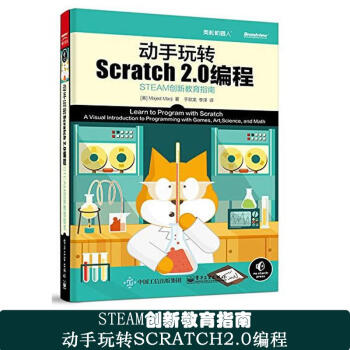
![网络系统集成与综合布线/21世纪高等院校网络工程规划教材 [Network System Integration and Cabling] pdf epub mobi 电子书 下载](https://pic.windowsfront.com/10138853/62189d09-0cf4-4d1e-bd65-de241e085f07.jpg)




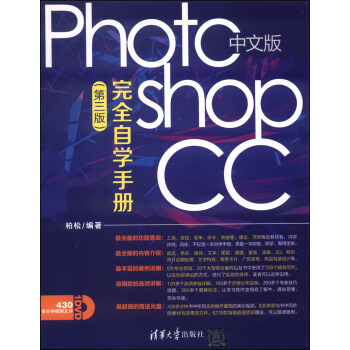
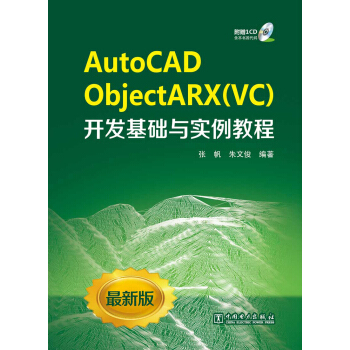
![国外电子与电气工程技术丛书·电磁场与波:电磁材料及MATLAB计算 [Electromagnetic Waves,Materials,and Computation with MATLAB] pdf epub mobi 电子书 下载](https://pic.windowsfront.com/11512630/53e0ab62N47746c2c.jpg)